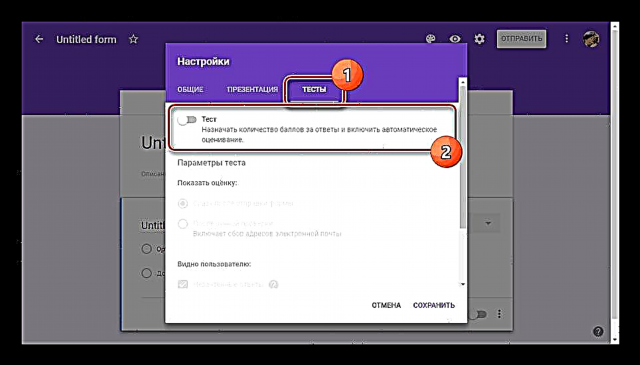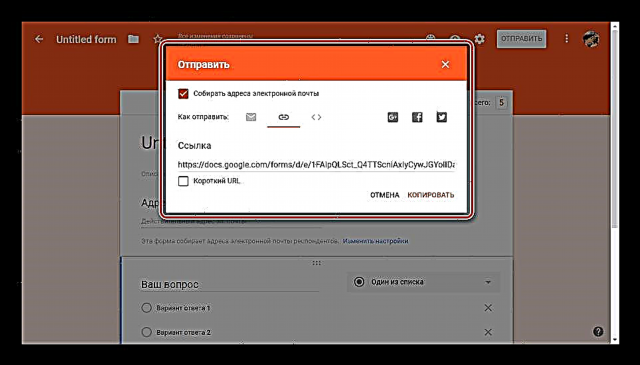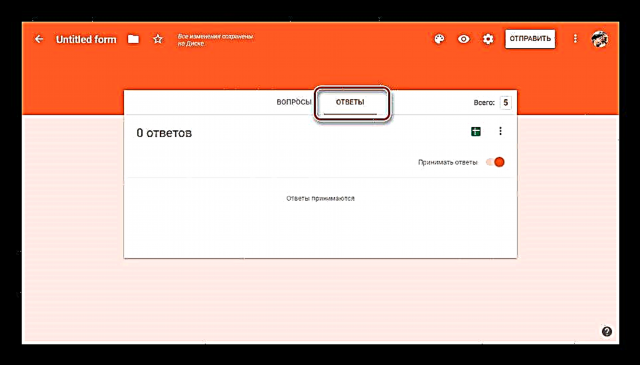Ang Mga Form ng Google ay kasalukuyang isa sa pinakamahusay na mga mapagkukunang online na nagbibigay-daan sa iyo upang lumikha ng iba't ibang uri ng mga botohan at magsagawa ng pagsubok na walang makabuluhang mga paghihigpit. Sa kurso ng aming artikulo ngayon, isasaalang-alang namin ang pamamaraan para sa paglikha ng mga pagsubok gamit ang serbisyong ito.
Paglikha ng mga pagsubok sa Form ng Google
Sa isang hiwalay na artikulo sa link sa ibaba, sinuri namin ang mga Form ng Google upang lumikha ng mga regular na survey. Kung sa proseso ng paggamit ng serbisyo ay nakakaharap ka ng mga paghihirap, siguraduhing sumangguni sa tagubiling ito. Sa maraming mga paraan, ang proseso ng paglikha ng mga survey ay katulad sa mga pagsubok.
Matuto nang higit pa: Paano lumikha ng isang Form ng Survey ng Google.
Tandaan: Bilang karagdagan sa mapagkukunan na pinag-uusapan, mayroong maraming iba pang mga serbisyo sa online na nagbibigay-daan sa iyo upang lumikha ng mga botohan at pagsubok.
Pumunta sa Mga Form ng Google
- Buksan ang site gamit ang link sa itaas at mag-log in sa isang solong Google account sa pamamagitan ng pagbibigay ng application ng naaangkop na karapatan. Pagkatapos nito, sa tuktok na panel, mag-click sa block Walang laman ang file o sa pamamagitan ng icon "+" sa ibabang kanang sulok.
- Ngayon mag-click sa icon ng caption "Mga Setting" sa kanang itaas na bahagi ng aktibong window.
- Pumunta sa tab "Mga Pagsubok" at isalin ang estado ng slider sa mode.
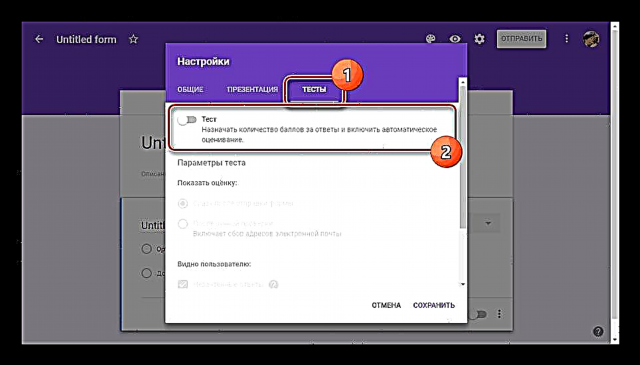
Sa iyong pagpapasya, baguhin ang ipinakita na mga parameter at mag-click sa link I-save.
- Sa pagbalik sa home page, maaari kang magsimulang lumikha ng mga katanungan at sagot na pagpipilian. Maaari kang magdagdag ng mga bagong bloke gamit ang pindutan "+" sa sidebar.
- Buksan ang seksyon "Mga Sagot"upang mabago ang bilang ng mga puntos para sa isa o higit pang mga tamang pagpipilian.
- Kung kinakailangan, bago mag-publish, maaari kang magdagdag ng mga elemento ng disenyo sa anyo ng mga imahe, video at ilang iba pang mga detalye.
- Pindutin ang pindutan "Isumite" sa tuktok na control panel.

Upang makumpleto ang proseso ng paglikha ng pagsubok, piliin ang uri ng pagpapadala, ipinadala man ito sa pamamagitan ng e-mail o pag-access sa pamamagitan ng sanggunian.
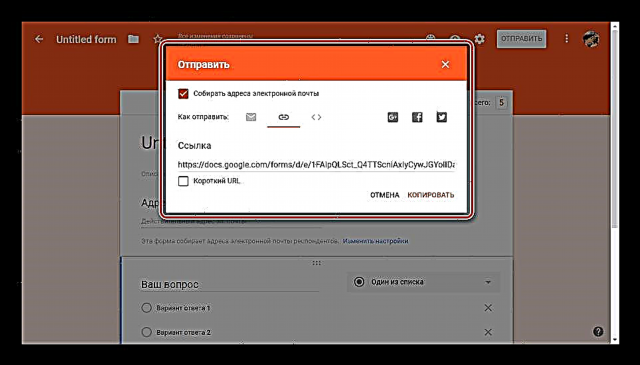
Ang lahat ng natanggap na mga sagot ay maaaring matingnan sa tab na may parehong pangalan.
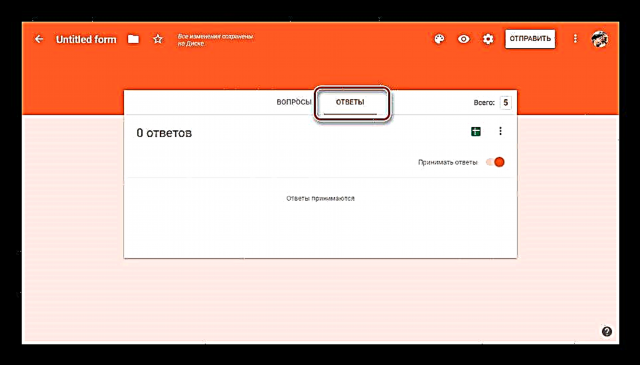
Maaari mong suriin ang pangwakas na resulta sa iyong sarili sa pamamagitan ng pag-click sa naaangkop na link.



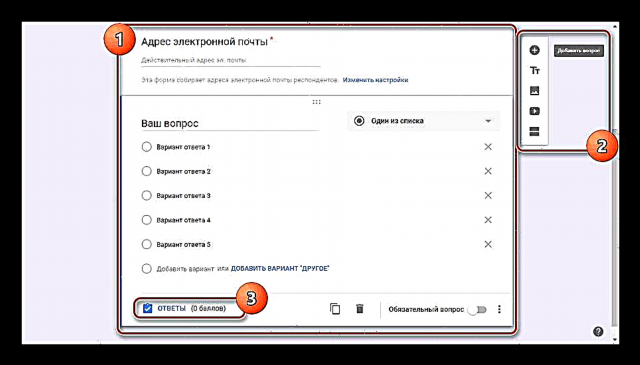


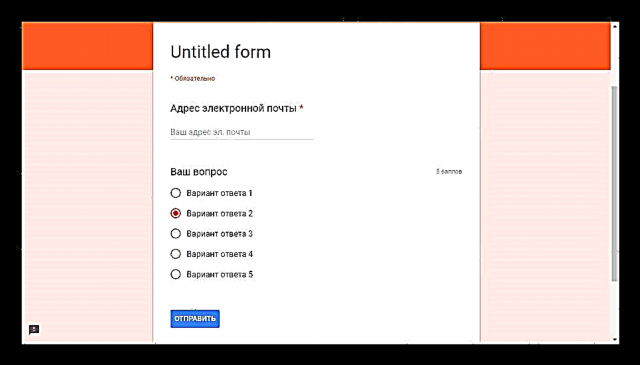
Bilang karagdagan sa serbisyo sa web Mga Form ng Google, na sinabi sa amin sa panahon ng kurso ng artikulo, mayroon ding isang espesyal na aplikasyon para sa mga mobile device. Gayunpaman, hindi nito suportado ang wikang Ruso at hindi nagbibigay ng maraming mga karagdagang tampok, ngunit karapat-dapat pa ring banggitin.
Konklusyon
Hanggang dito, natapos ang aming tagubilin at sa gayon inaasahan namin na nagawa mong makuha ang bukas na sagot sa tanong. Kung kinakailangan, maaari kang makipag-ugnay sa amin sa mga komento sa ilalim ng artikulo na may mga katanungan sa ilalim ng artikulo.